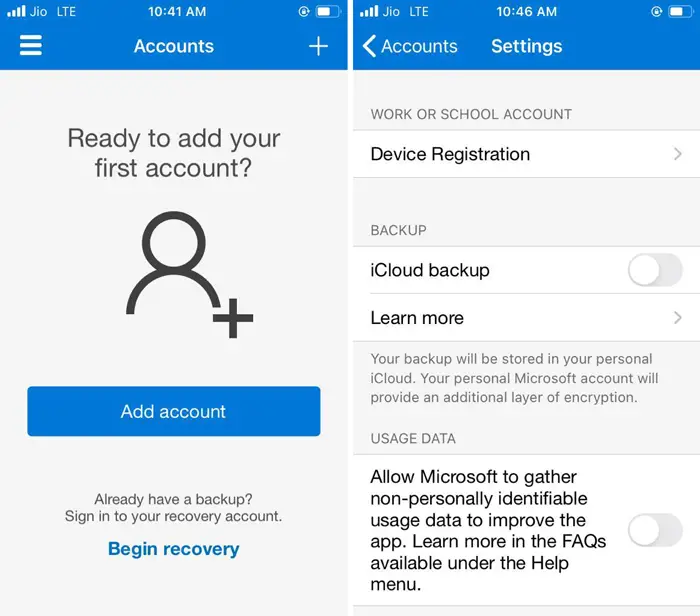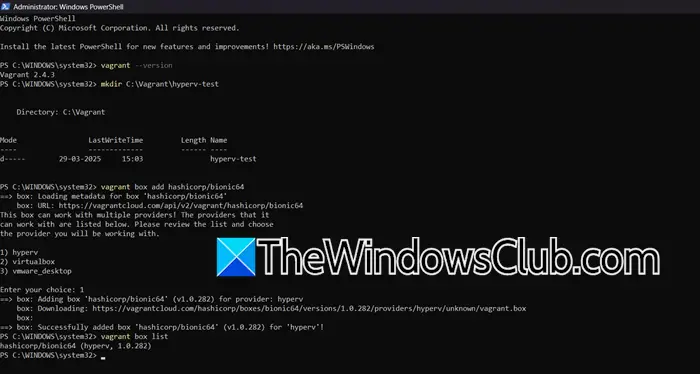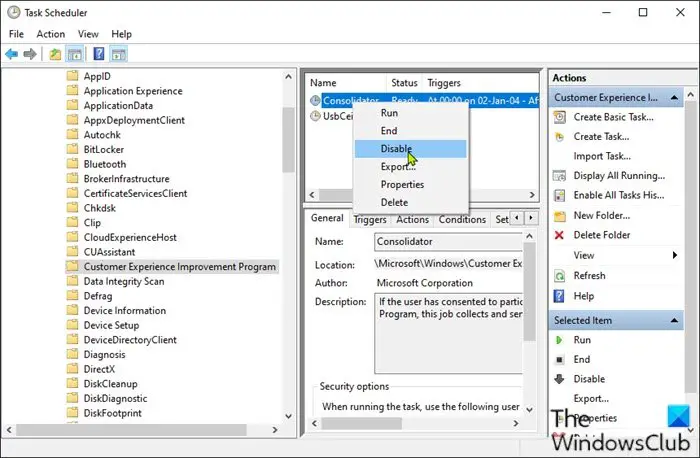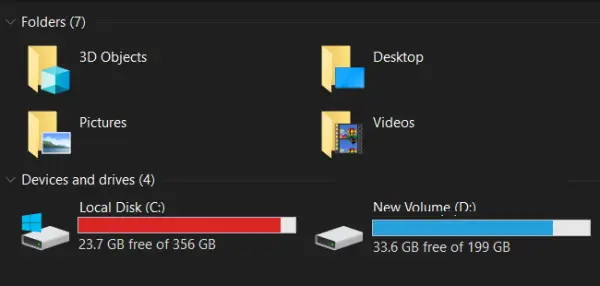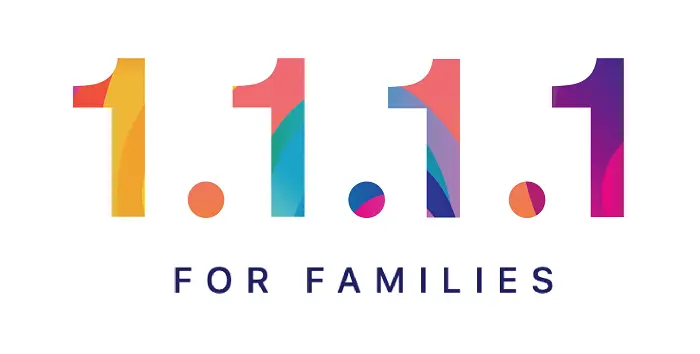この投稿ではその方法を説明しますゴッドモードを有効にするWindows 11/10の場合。のゴッドモード、スーパーモードまたはマスターコントロールパネルは、Windows 11/10/8/7/Vista に隠れている機能です。隠しモードを使用すると、Windows 内のすべての設定を表示および調整できます。 Windows では、同じモードですべての管理オプションに簡単にアクセスできます。
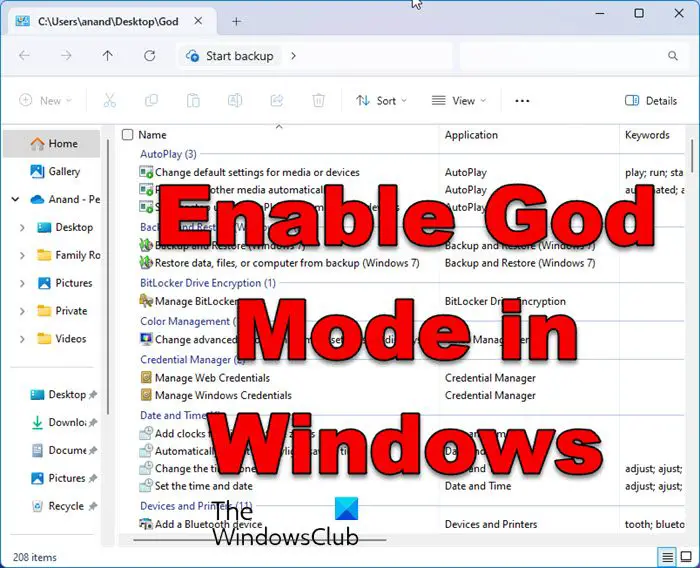
God Mode は開発者のショートカットにすぎません。Windows 特殊フォルダーを開くための CLSID (Windows クラス識別子)、Windows 11/10/8/7/Vista に組み込まれており、オペレーティング システムに関する特定の設定や情報に簡単にアクセスできます。
管理オプションは Windows のコントロール パネルに分散して表示されますが、シークレット モードでは、同じオプションが 1 つのウィンドウに整理されて表示されます。
Windows のゴッド モードとは何ですか?
いわゆる神モード何も新しいことではないWindows 11/10 の制御のあらゆる側面を 1 か所にまとめます。コントロール パネルのすべての機能、インターフェイスのカスタマイズ、その他のアクセシビリティ オプションが 1 つのウィンドウにまとめられています。
このモードは「」とも呼ばれます。すべてのタスク」と表示され、Windows レジストリから詳細情報を取得できます。 「ファイル名を指定して実行」または「スタート メニューの検索」ボックスに「regedit」と入力し、Enter キーを押すだけです。レジストリ エディターが開きます。次のキーに移動します。
HKEY_CLASSES_ROOT\CLSID\{ED7BA470-8E54-465E-825C-99712043E01C}または、レジストリ エディタで「Ctrl+F」を押して、次の文字列を検索することもできます。同じ鍵を開けてくれます。
{ED7BA470-8E54-465E-825C-99712043E01C}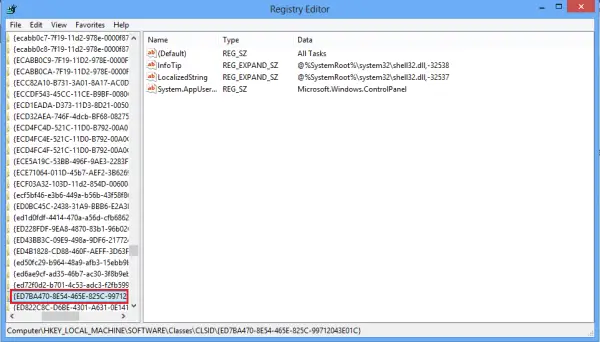
Windows 11/10でゴッドモードを有効にする方法
これは、次のような配置を可能にする簡単なハックです。全てタスクコントロールパネルとシステム設定1つ場所! BAT ファイルを使用するか、フリーウェアを使用して、クリックするだけですべてのゴッド モードを作成できます。ゴッドモードクリエーター。
ゴッド モードのショートカットを作成するには、Windows デスクトップに新しいフォルダーを作成します。
フォルダーに次の名前を付けます。
God Mode.{ED7BA470-8E54-465E-825C-99712043E01C}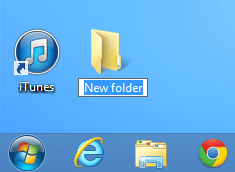
アイコンが変わります!
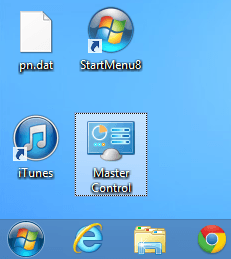
フォルダーを開いて、Windows レジストリの魔法を見てみましょう。
このフォルダーには、タスク コントロール パネルとシステム設定へのすべてのショートカットが含まれていることがわかります。
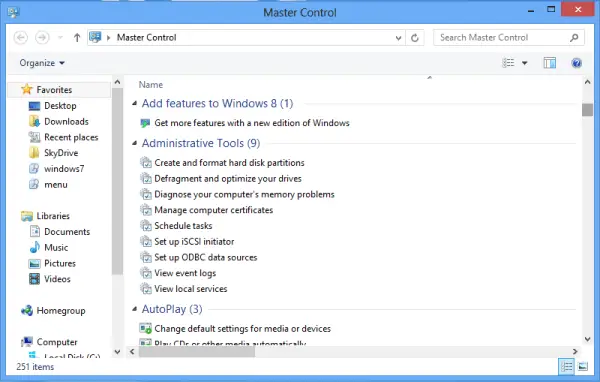
フォルダーをCドライブに移動し、そこにショートカットを作成します。このショートカットをフォルダーにカットペーストしますC:\ユーザー\所有者\スタート メニュー\プログラム。これにより、[スタート] メニューにショートカットが表示され、簡単にアクセスできるようになります。
このハックにより、explorer.exe が不安定になったりクラッシュしたりする場合は、次のように cmd を使用してこのフォルダーを削除することをお勧めします。
cmd を実行し、次のコマンドをコピーして貼り付け、 Enter キーを押します。
rd "God Mode.{ED7BA470-8E54-465E-825C-99712043E01C}"または、役に立たない場合は
rd "c:\users\%username%\desktop\God Mode.{ED7BA470-8E54-465E-825C-99712043E01C}"このレジストリ ハックは Windows 11/10/8/7/Vista で利用できます。
この BAT ファイルを使用して、すべてのゴッド モードをワンクリックで作成します

ワンクリックでそれらすべてを作成するスクリプトを次に示します。 .bat ファイルをクリックするだけで、次の特別なフォルダーまたは GodMode が作成されます。
- ゴッドモード。{ED7BA470-8E54-465E-825C-99712043E01C}
- 位置情報の設定。{00C6D95F-329C-409a-81D7-C46C66EA7F33}
- 生体認証設定。{0142e4d0-fb7a-11dc-ba4a-000ffe7ab428}
- 電源設定。{025A5937-A6BE-4686-A844-36FE4BEC8B6D}
- アイコンと通知。{05d7b0f4-2121-4eff-bf6b-ed3f69b894d9}
- 認証情報とログイン。{1206F5F1-0569-412C-8FEC-3204630DFB70}
- プログラムと機能。{15eae92e-f17a-4431-9f28-805e482dafd4}
- デフォルトのプログラム。{17cd9488-1228-4b2f-88ce-4298e93e0966}
- すべての NET Framework と COM ライブラリ。{1D2680C9-0E2A-469d-B787-065558BC7D43}
- 現在の接続のすべてのネットワーク。{1FA9085F-25A2-489B-85D4-86326EEDCD87}
- ネットワーク。{208D2C60-3AEA-1069-A2D7-08002B30309D}
- 私のコンピュータ。{20D04FE0-3AEA-1069-A2D8-08002B30309D}
- プリンタ。{2227A280-3AEA-1069-A2DE-08002B30309D}
- アプリケーション接続。{241D7C96-F8BF-4F85-B01F-E2B043341A4B}
- ファイアウォールとセキュリティ。{4026492F-2F69-46B8-B9BF-5654FC07E423}
- パフォーマンス。{78F3955E-3B90-4184-BD14-5397C15F1EFC}
してもいいですサーバーから .bat ファイル (zip 形式) をダウンロードします。.bat ファイルをクリックすると、これらのショートカットがすべて Special Folders というフォルダーに作成されます。
Windows のスーパー モードとは何ですか?

すべての設定 CLSID は、Windows Vista のすべてのタスクまたはマスター コントロール パネル、Windows 7 のゴッド モード、または Windows 11/10/8 のスーパー モードとほぼ同じですが、並べ替えが異なるだけです。 MSDN ではゴッド モードを次のように呼ぶことを好みます。スーパーモードまた、簡単にアクセスできるように、そのショートカット タイルを Windows のスタート メニューまたは画面にピン留めすることもできることを思い出させます。
楽しむ!
Windows 10 および Windows 11 でゴッド モードを有効にするにはどうすればよいですか?
以下の BAT ファイルを使用して、Windows 11 および Windows 10 でゴッド モードを有効にすることができます。当社のサーバーからファイルをダウンロードし、PC 上にコンテンツを抽出します。次に、ZIP ファイルに含まれている BAT ファイルをダブルクリックします。それは物事を成し遂げるでしょう。
Windows 11 でゴッド モードを取得するにはどうすればよいですか?
Windows 11 でゴッド モードを取得するのは非常に簡単です。まず、デスクトップにフォルダーを作成し、次のような名前を付ける必要があります。{ED7BA470-8E54-465E-825C-99712043E01C}。 Enterボタンを押すと名前が消えます。次に、フォルダーをダブルクリックして、Windows 11 に含まれるすべてのショートカットを見つけます。
関連記事: 得るWindows 用の GodMode Creator。
共著者: Ramesh Kumar、MVP。
WinVistaClub から移植された投稿